Parfois, nous avons beaucoup de vidéos sur l'ordinateur. Que faire si vous voulez regarder vos vidéos depuis l'ordinateur sur votre iPhone ? Dans cet article, nous vous présentons les méthodes de transfert de vidéos locales de PC vers iPhone.
Même si le format vidéo n'est pas pris en charge par l'iPhone, vous pouvez d'abord convertir les vidéos en formats compatibles avec l'iPhone, puis transférer les vidéos vers l'iPhone. S'il vous plaît lisez la suite pour les étapes détaillées.

Partie 1. Transférer les vidéo PC vers iPhone avec Aiseesoft FoneTrans
Si vous souhaitez transférer vos vidéos vers iPhone sur votre ordinateur, nous vous recommandons un outil de transfert iOS professionnel - Aiseesoft FoneTrans. Avec le programme, vous pouvez transférer vos vidéos de PC à iPhone comme vous voulez. Dans la partie suivante, nous vous montrons un guide étape par étape. Vous pouvez télécharger et tester le programme gratuitement.
Aiseesoft FoneTrans
- Transférer les vidéos PC vers iPhone facilement.
- Prendre en charge d'autres types de données, telles que photos, musique, contacts, SMS, etc.
- Transférer les données entre l'appareil iOS et PC, et entre deux appareils iOS.
Étape 1 Connecter l'iPhone au programme
Installez et démarrez le programme. Connectez ensuite votre iPhone à l'ordinateur à l'aide d'un câble USB.
Après que ce programme a détecté avec succès votre iPhone, il affichera votre iPhone dans la fenêtre de démarrage.
 Connecter iPhone au programme
Connecter iPhone au programme
Étape 2 Transférer des vidéos sur l'iPhone
Dans la fenêtre principale, vous trouverez des Photos, de la Musique, des Vidéos, des Contacts, des Messages et des outils dans la colonne de gauche.
Pour transférer des vidéos sur l'iPhone, cliquez sur "Vidéos", puis la fenêtre vidéo s'ouvrira. Cliquez sur le bouton "Ajouter" et sélectionnez "Ajouter un/des fichier(s)".
Après, sélectionnez le fichier vidéo que vous souhaitez regarder sur votre iPhone et cliquez sur "Ouvrir".Ensuite, les vidéos sélectionnées seront chargées sur l'iPhone.
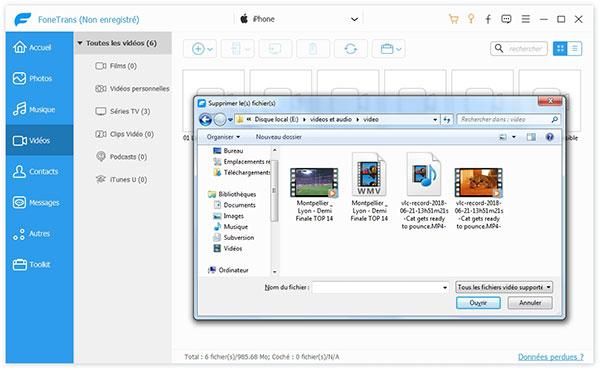 Transférer des vidéos sur l'iPhone
Transférer des vidéos sur l'iPhone
Remarque:
Si vous avez une vidéo dans un format qui ne prend pas en charge l'iPhone, vous obtiendrez un rappel comme l'image suivante. Sélectionnez la qualité vidéo souhaitée et cliquez sur "OK".
Ensuite, le programme convertira automatiquement vos vidéos dans un format approprié. Les vidéos sont enregistrées sur l'iPhone après la conversion.
 Sélectionner la qualité vidéo souhaitée
Sélectionner la qualité vidéo souhaitée
Partie 2. Transférer des vidéos de PC vers iPhone via iTunes
Si vous souhaitez transférer des données entre un PC et un iPhone, vous pouvez utiliser iTunes, c'est une bonne aide. Avec iTunes, vous pouvez non seulement transférer des vidéos, mais aussi d'autres données. Dans cette partie, nous allons vous montrer comment utiliser iTunes pour transférer la vidéo sur l'iPhone.
Étape 1 Ajouter des films à iTunes
Lancez iTunes sur votre ordinateur et connectez votre iPhone à l'ordinateur. Après qu'iTunes a détecté votre iPhone, cliquez sur l'icône de l'appareil.
Étape 2 Télécharger des vidéos sur l'iPhone
Ensuite, allez à "Films". À l'interface, cochez la case "Synchroniser les films". Sélectionnez les vidéos souhaitées En cliquant sur "Sync" vous pouvez transférer vos vidéos de PC à iPhone.
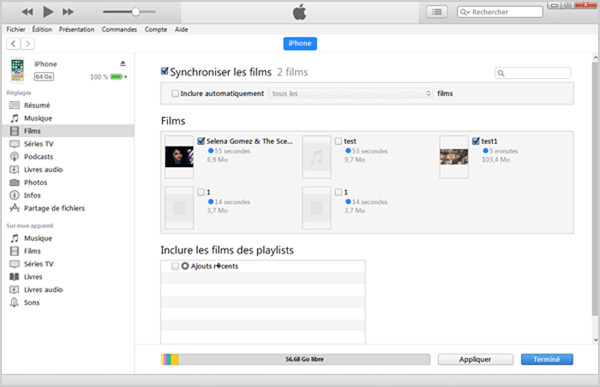
Remarque:
Si vous avez cliqué sur Synchroniser des films, vous recevrez un rappel indiquant que toutes les données vidéo existantes sur votre iPhone seront supprimées et synchronisées avec iTunes. C'est aussi le plus gros inconvénient d'iTunes.
Par conséquent, si vous souhaitez uniquement transférer certaines vidéos d'un PC vers l'iPhone et conserver les données existantes sur l'iPhone, vous pouvez utiliser le transfert iOS - FoneTrans mentionné ci-dessus.
Conclusion
Dans cet article, nous vous présentons deux méthodes pour transférer vos vidéos de PC vers iPhone. Vous pouvez essayer Aiseesoft FoneTrans professionnel gratuitement. Avec le logiciel, vous pouvez non seulement transférer la vidéo sur l'iPhone, mais également transférer les vidéos de l'iPhone vers PC.
Que pensez-vous de cet article ?
Note : 4,7 / 5 (basé sur 89 votes)
 Rejoignez la discussion et partagez votre voix ici
Rejoignez la discussion et partagez votre voix ici





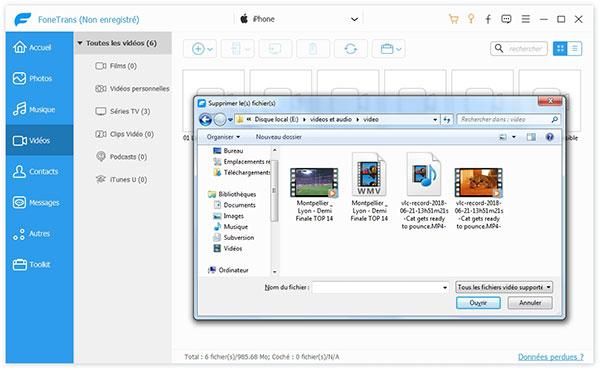

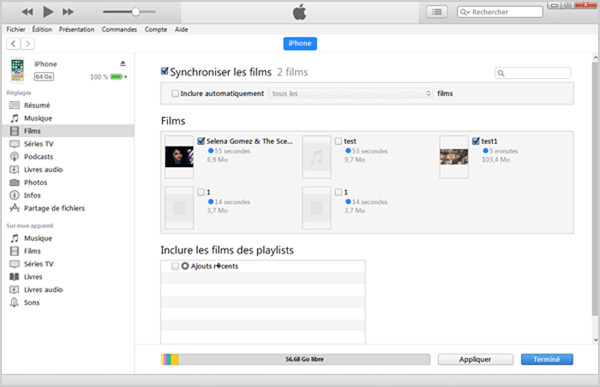
 Transférer les vidéos iPhone vers Mac
Transférer les vidéos iPhone vers Mac Sauvegarder iPhone sur PC
Sauvegarder iPhone sur PC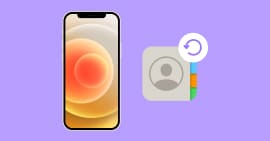 Récupérer des contacts supprimées iPhone
Récupérer des contacts supprimées iPhone
